DELL XPS 13 2in1レビュー 美しい映りのディスプレイを搭載した高性能なノートパソコン

DELL XPS 13 2in1。機材貸出:デル・テクノロジーズ株式会社
DELL XPS 13 2-in-1は13.4インチの大きさで、重さが約1.3kgの軽量なノートパソコンです。ディスプレイを360度回転させて、タブレットとしても使うことができます。
最新のCPUを搭載していてとても高い性能を持っています。メモリは8GBから最大で32GBまで搭載することができます。非常に美しいディスプレイを搭載していて、フルHD+のディスプレイだけでなく高精細なUHD+に対応したものも選択することができます。
デジタルペンにも対応していて、手書きで文字や線を書き込めるので、大学の講義ノートをとったり、イラストを描いたりすることができます。
スタイリッシュなデザインをしていて、とても洗練されたノートパソコンです。
実際にDELL XPS 13 2-in-1を使用してみましたので、レビューをご紹介します。
当製品は販売終了しました。
現在、最新モデルのDELL XPS 13が販売されていますので、こちらの記事をご参照ください。
関連記事 → DELL XPS 13レビュー
関連記事 → DELLノートパソコン
高級感があるとてもスタイリッシュなノートパソコンだから大学生に良く似合う
DELL XPS 13 2-in-1はアルミニウム素材でできていて、質感が良く、とても高級感があるノートパソコンです。天板のシルバーの色合いも美しいです。

細部までこだわりが感じられ、側面は二重アルマイト加工となっていて、キラリと光るエッジがとても良いです。この加工のおかげで、傷がつきにくいようになっているようです。

本体はとてもスリムです。薄いノートパソコンはとてもスタイリッシュに感じられます。

キーボードのカラーはブラックです。質感が良く、天板のシルバーの色合いとうまく調和しているなと感じました。

このように高級感のあるスタイリッシュなノートパソコンですので、大学生が持っているととてもかっこよく見えます。勉強もプライベートもとても順調に進みそうですね。
13.4インチのノートPCとしてはとてもコンパクトで軽いから、気軽に持ち運べる
DELL XPS 13 2-in-1は13.4インチのノートパソコンです。A4ノートよりもほんの少し小さくなっています。
13インチのノートパソコンをたくさんレビューしてきましたが、一般的な13インチのノートパソコンよりもコンパクトになっています。下でも解説していますが、DELL XPS 13 2-in-1のディスプレイを取り囲むフレームはとても細くなっているため、コンパクト化に成功しています。

本体の重さは約1.3kgとなっていて軽いです。自宅内で場所を変えて使うのも簡単です。また、薄くできているので、カバンに入れて大学の講義やゼミ・研究室に持って行って使うのも問題ありません。


最新のCPUを搭載し、高い性能で快適に使える
DELL XPS 13 2-in-1には、インテル製の最新世代のCPUが搭載されています。高速に動作し、高いパフォーマンスを発揮することを証明するインテルのevoプラットフォーム認証を取得しています。インテルのお墨付きがあるパソコンです。

メモリは8GB/16GB/32GBから選ぶことができ、大容量のメモリを搭載することが可能です。
実際に使用してみると、パソコンの起動や終了は高速ですし、アプリの動作も快適でした。学業用途からプライベートまで、幅広い作業をこなすことができるでしょう。
タブレットに変形し、指でタッチ操作が可能
DELL XPS 13 2-in-1の大きな特徴として、ディスプレイが360度回転し、下の写真のように4つのモードで使用できる点が挙げられます。

ディスプレイはタッチパネルになっているので、スマホのように指で画面をタッチして操作することができます。2本の指でつまむピンチ操作や、指でのスクロールなどにも対応しています。
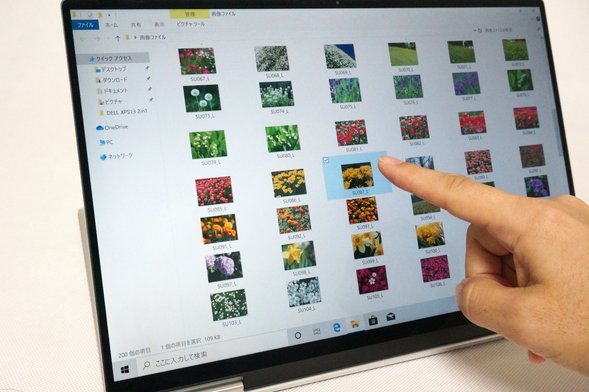
360度ディスプレイをくるっと回してタブレットとしても使えるのですが、ディスプレイ周りのフレーム幅がとてもスリムになっているので、両手で持つと液晶画面を触ることになってしまいます。細いフレームはとてもスタイリッシュに見えるのでとても良いのですが、画面が汚れやすくなる点は気をつけた方が良いでしょう。
そのため、タブレットとして使う場合には机の上に完全に置いて使う、もしくは上の写真のように270度くらい回転させた状態で使うと画面が汚れなくて良いでしょう。
デジタルペンに対応しているから、大学の講義のノートをとることも可能
DELL XPS 13 2-in-1はデジタルペンにも対応しています。
タブレットに変形するメリットとして、デジタルペンを使って文字を書き込んだり、イラストを描いたりする点が挙げられます。
下の写真のように、大学で講義ノートをとることもできます。デジタルノートにすると、カラーペンを持ち歩く必要はないですし、消しゴムによるカスも出ません。線を引いたり図を描くのも簡単にできます。
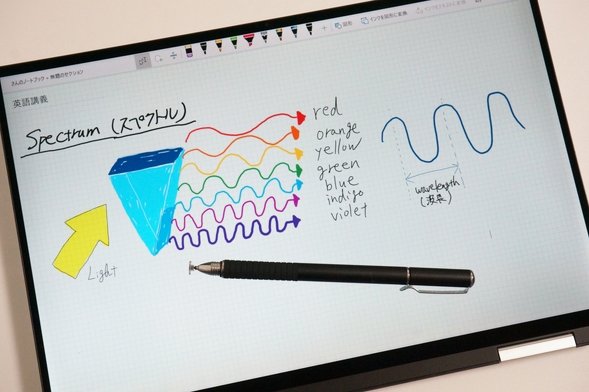
また、すべての科目のノートをパソコン1台に集約できますので、講義ごとのノートを持ち歩く必要がありません。友達にノートを貸してといわれたら、PDFにしてメールで送ってあげることができます。コンビニでコピーする煩わしさもありません。
今回のレビューではAmazonで販売されている2,000円程度の安いスタイラスペンを使ってみましたが、ほぼ問題なく書き込むことができました。ただ、専用ペンの方がより繊細な表現が可能ですし、より確かな入力ができます。また、安いスタイラスペンだとシステムのアップデートで使えなくなってしまう可能性もあるので、できれば専用のデジタルペンを使うのが安心です。本体の購入時にオプションで選択できますので、必要な人は検討してみてください。
また、イラストやマンガを描くのにも使うことができます。趣味でイラストを描いたりデザインをしている人は良い選択肢になるでしょう。下でも紹介しているように、ディスプレイのsRGBカバー率は100%です。正確な色表現が可能ですので、クオリティの高い作品を作ることができるでしょう。

美しい描写が可能なフレームレスディスプレイ
ディスプレイを取り囲んでいるフレームはとても細くなっていて、横4mm、縦6mmの幅となっています(フレームレスディスプレイ)。これまで見てきたノートパソコンの中でも1、2を争うスリムさです。これだけ細いととてもかっこよく見えますね。もちろん、強度はしっかりありますので、折れたり壊れたりすることはありません。

画面の解像度は、1920×1200(フルHD+)と3840×2400(UHD+)の2種類が用意されています。縦と横の比率は16:10となっています。今回のレビューでは3840×2400(UHD+)のものを使用しています。
一般的な用途では1920×1200(フルHD+)でも十分問題なく使えます。UHD+のものにすると、非常に高精細な表示が可能となって美しい画面で見ることができます。もし余裕があればUHD+のものを選択してみてください。

画面は非常に綺麗です。sRGBカバー率は100%となっていて、とても広い色域です。フレームがスリムなので画面への没入感もあります。角度を変えて見ても色合いやコントラストの変化もなく、とても見やすいです。
| sRGBカバー率 | 100% |
|---|---|
| Adobe RGBカバー率 | 82.0% |
もちろん、角度を変えて見ても綺麗に表示されます。

画面はタッチパネルとなっていて、指で触って操作したりデジタルペンでの入力が可能です。

キーボード
キーボードは下の写真のようになっています。幅いっぱいまで広がっていて、各キーの大きさが十分に確保されています。

左端のキー(半角・全角切り替えキーやtab、caps lock、Shiftキー)が一般的なキーボードより大きめです。指が確実にキーをとらえることができて使いやすいです。

くっついているキーや小さくなっているキーもなく、とても好印象です。EnterキーやBackspaceキーも十分な大きさがあります。
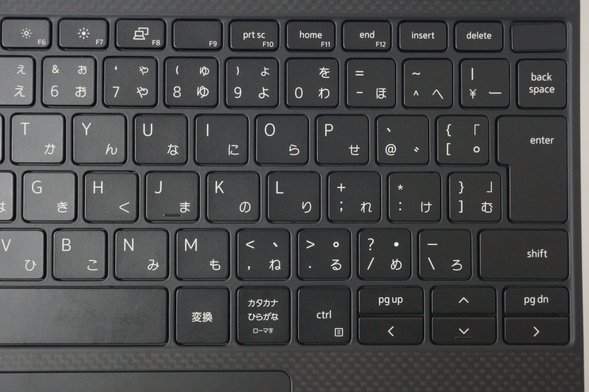
キーを押したときの深さはやや浅めでした。実際に入力した打鍵感は、Macbook AirやProのものととても良く似ていました。

タッチパッドです。十分な大きさがあって操作がしやすいです。

パームレストは下の写真のようになっています。凸凹しているように見えるかもしれませんが、実際はスベスベしていて良い感触です。カーボンファイバーの織り込みデザインがとても綺麗です。

周辺機器との接続はやや不足気味だから、必要に応じてアダプターを用意しよう
周辺機器との接続に必要なインターフェースはUSB Type-Cポート(Thunderbolt 4)が2つと、micro SDカードスロットとなっています。標準サイズのUSBポートやHDMIポートはありません。本体が薄型になっている分、仕方のないことかもしれません。


USB Type-Cポートに接続して標準サイズのUSBポートが使えるようになるアダプターが標準で付属しています。もし、標準サイズのUSBポートを使う場合は、このアダプターを使えば大丈夫でしょう。
[標準で付属しているフルサイズのUSBポートに変換するアダプター]

micro SDカードは奥までしっかりと入ります。作業中も邪魔になることはありません。

周辺機器の中ではUSBメモリを使う頻度が高いと思います。USB Type-CとUSB Type-Aを使い分けられるUSBメモリを利用すると、XPS 13 2-in-1で使えるだけでなく、USB Type-Aしか搭載していないパソコンでも使えるので便利です。

詳細はこちら → USBメモリ
USB Type-CポートはPower Deliveryにも対応しています。今回最大20W出力が可能なPower Delivery対応のモバイルバッテリーを接続して、PCの電源がOFFの状態でXPS 13 2-in-1を充電することができました。

プレゼンにも使えるがアダプターが必要
周辺機器との接続に必要なインターフェースはUSB Type-Cポートとmicro SDカードスロットだけでHDMIポートは搭載されていません。
USB Type-Cポートはディスプレイ出力にも対応しています。下の写真のように、USB Type-Cに対応したディスプレイであれば、PCの画面を映し出すことが可能です。

ただ、世の中のモニターやプロジェクターはHDMIに対応しているものが圧倒的に多いです。
そのため、プレゼンで使うためには、下の写真のようにUSB Type-Cポートに接続してHDMIポートが使えるようになるアダプターを使うのが一番確実です。Amazonなどで2,000円程度で販売されていますので、必要であれば購入してください。

詳細はこちら → USB Type-C & HDMI変換アダプター
実際、このアダプターを使って、下の写真のようにPCの画面をモニターに映し出すことができました。

実際のこのアダプターを使って、ノートパソコンの画面をモニターに映し出してみたところ、問題なく映りました。プレゼンにも使うことができます。
指紋センサーを搭載し、セキュリティを高められる
電源ボタンはキーボードの右上に配置されています。このボタンは指紋センサーを兼ねていて、タッチすることで指紋による認証を行うことができます。

ログイン時に毎回パスワードを入力する手間を省くことができ、素早く使い始めることができます。また、セキュリティを高めることにもつながるので、大事なデータを他人が勝手に見たり操作したりすることを防ぐことができます。
オンライン授業などのビデオ通話にも対応できる
ディスプレイ上部にはカメラとマイクが搭載されています。カメラはWindows Helloによる顔認証にも対応しています。顔パスでログインできるだけでなく、セキュリティも高めることができます。指紋センサーと使い分けができるので便利ですね。

スピーカーは本体の底面部に左右1つずつ搭載されています。音質は良いです。動画を見たり音楽を聴いたりするのも楽しめるでしょう。人の声も問題なく聞くことができます。

このように、カメラとマイク、スピーカーがしっかり搭載されているので、ZoomやTeamsなどを使ったオンライン授業を受けたり、ネットでのオンライン英会話を受講したりすることも問題なくできます。
CPUの性能も高く、メモリ容量もしっかりあるので、授業を受けながら課題をこなすということも問題なくできまs。
パソコンの性能を調整する機能を搭載
DELL Power Managerというアプリが標準でインストールされていて、その中のサーマル管理という機能を使うと、パソコンの性能を調整することができます。
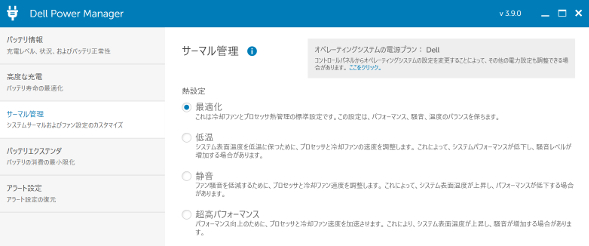
標準では最適化モードに設定されていますが、静音モードにするとより静かに使うことができるようになります。
また、超高パフォーマンスというモードもあります。このモードに設定すると、パソコンの性能をより高めて使うことができます。より高速に使いたい場合は使ってみると良いでしょう。
静音性の確認
上述のサーマル管理機能を使って、最適化、静音、超高パフォーマンスの各モードで動作音を計測しました。
いずれのモードでも、インターネットや動画鑑賞など、負荷のかからない作業をしているときは静かに使うことができました。
CPUに負荷がかかる作業をすると、動作音は大きくなります。標準の最適化モードでも一般的なノートパソコンよりもやや抑えめの動作音でした。静音モードではとても静かに使うことができます。
普段は標準設定の最適化モードで使うということで全く問題ないでしょう。快適に使用できると思います。もし、より静かに使いたいという場合には、静音モードを利用すれば良いでしょう。
| 測定項目 | 測定値 | ||
|---|---|---|---|
| 最適化 | 静音 | 超高パフォーマンス | |
| PCの電源OFF時の室内の音量 (できるだけ無音の状態) |
28~29db | ||
| アイドル状態 (PCを起動し何もしていないとき) |
28~29db | ||
| YouTube閲覧時 | 28~29db | 28~30db | |
| インターネットをしているとき (タブを10個開いた状態) |
28~30db | 28~29db | 28~31db |
| CPU 100%使用時 (CINEBENCH R20実行) |
35~36db | 28~31db | 40~41db |
性能と仕様
DELL XPS 13 2-in-1の仕様と性能を確認してみましょう。
| OS | Windows 10 Home / Pro |
|---|---|
| CPU | Core i5-1135G7 Core i7-1165G7 |
| メモリ | 8GB / 16GB / 32GB |
| ストレージ | SSD 256GB / 512GB / 1TB |
| ディスプレイ | FHD+ WLED (1920 x 1200) UHD+ WLED (3840 x 2400) タッチパネル |
| グラフィックス | インテルIris Xeグラフィックス |
| 光学ドライブ | - |
| SDカード | micro SDカードスロット |
| 有線LAN | - |
| 無線LAN | ○ |
| 指紋認証 | 〇 |
| USBポート | USB Type-C × 2 |
| HDMIポート | - |
| Office | 選択可 Microsoft Office Home & Business Microsoft Office Personal Microsoft Office Professional |
| カラー | プラチナシルバー フロスト |
| 重さ | 約1.3kg |
今回のレビューで使用したDELL XPS 13 2-in-1の主な仕様は以下の通りです。
OS: Windows 10 Home
CPU: Core i7-1165G7
メモリ: 32GB
ストレージ: SSD 1TB
ディスプレイ: UHD+ (解像度:3840×2400)
CPU: Core i7-1165G7
メモリ: 32GB
ストレージ: SSD 1TB
ディスプレイ: UHD+ (解像度:3840×2400)
CPUは最新のCore i5 / Core i7から選択することができます。とても高速に動作し、快適に使うことができます。
メモリは 8GB / 16GB / 32GBを搭載することができます。13インチのノートPCで、最大32GBものメモリを搭載することができるのはとても貴重です。
ストレージはSSDとなっていて、SSDの中でも高速に動作するPCIe接続のものなので、とても快適に使うことができます。
文系も理系もCPUはCore i5、メモリ8GBを選択すれば、スタンダードな構成になります。ただ、理系の場合は負荷がかかる処理が増える傾向にあるので、余裕があればCPUをCore i7でメモリを16GBにアップグレードしてみても良いでしょう。非常に快適に使うことができます。
ディスプレイはフルHD+(解像度:1920 x 1200)のもので十分でしょう。価格が安くなって購入しやすくなります。少しでも良い画質のものが良ければ、UHD+対応のものを選んでみてください。
レポート作成に必要なOfficeソフトも選択できます。Word、Excel、PowerPointが必要であればOffice Home and Businessを、Word、ExcelだけでよければOffice Personalを選択してください。Office ProfessionalはOffice Home and BusinessにデータベースソフトとDTPソフトを加えたものになります。
以下はCPUとストレージ、ならびにグラフィックスのの性能を専用のソフトウェアを用いて測定したものです。専門的な内容になりますので、読み飛ばしてもらって構いません。
CPUの性能
CPUの性能は測定しました。2つのソフトを使って測定したところ、ともに高いスコアとなりました。同じCPUを搭載した他のノートパソコンと比べても高いスコアです。CPUの性能をフルに発揮できる高い性能のノートパソコンです。
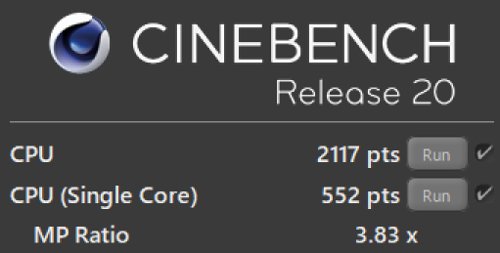
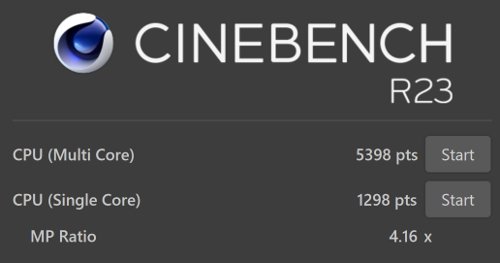
また、上述のパソコンのパフォーマンスを制御する機能を使って、各モードでCPUの性能を計測しました。ご参考までにご覧ください。
静音モードにすると、約70%程度に性能は下がりますが、負荷がかかっても静かに使うことができます。パフォーマンスモードでは最適化モードよりも10%程度パフォーマンスがアップします。
| 設定 | スコア (CINEBENCH R20) |
スコア (CINEBENCH R23) |
||
|---|---|---|---|---|
| マルチコア | シングルコア | マルチコア | シングルコア | |
| 最適化(標準) | 2117 | 552 | 5398 | 1298 |
| 静音 | 1541 | 474 | 3457 | 1142 |
| 腸高パフォーマンス | 2299 | 524 | 5974 | 1365 |
ストレージの性能
ストレージの速度を測定しました。読み込み書き込みとも非常に高速でした。とても快適に使えます。
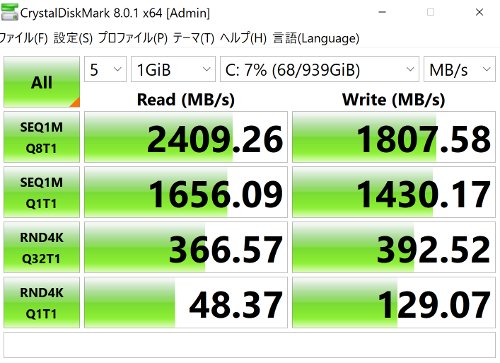
グラフィックスの性能
グラフィックスの性能はとても良いです。インテルIris Xeの性能をしっかり発揮することができています。画像や動画の編集、イラスト制作などのクリエイティブな用途にも良いでしょう。
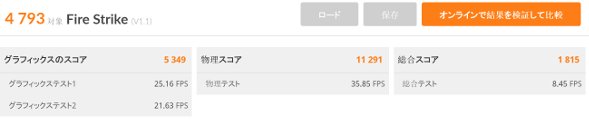
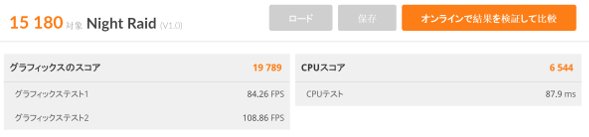
| ベンチマーク | 評価対象 | スコア |
|---|---|---|
| Fire Strike | DirectX 11 | 4793 |
| Night Raid | DirectX 12 | 15180 |
外観の確認
DELL XPS 13 2-in-1の外観を確認してみましょう。今回はプラチナシルバーのカラーのものをご紹介します。
天板部分です。アルミニウムのシルバーの色合いが美しく、DELLのロゴが中央に刻印されています。

スリムな本体です。

ディスプレイを開いたところです。ベゼル(ディスプレイのフレーム)が非常に細く、洗練された印象があります。



ヒンジ部分も美しいです。

ディスプレイの角度を180度にしたところです。

360度回転させると完全なタブレットに変形できます。

後ろ側から見たところです。

ディスプレイとキーボードをつなぐヒンジ部分です。



底面です。中央にXPSのロゴが刻印され、スピーカーが左右に配置されています。

ACアダプターです。とてもコンパクトにできています。

本体左側面です。

右側面です。

背面側です。

手前側です。

まとめ
DELL XPS 13 2-in-1は高い性能を持ったノートパソコンで、タブレットにも変形させることができます。薄型軽量なので、自宅で使うのはもちろんのこと、大学やカフェ、図書館などに持って行くのも気軽にできます。
高速に動作するCPUとメモリ、美しいディスプレイを搭載しているので、学業からプライベートまで幅広く使えるだけでなく、クリエイティブな用途にも活用することができます。
デジタルペンにも対応しているので、イラストを描いたり、大学の授業ノートをとったりすることもできます。
スタイリッシュなデザインでとてもかっこよく、持っているだけで楽しくなりそうです。
当製品は販売終了しました。
現在、最新モデルのDELL XPS 13が販売されていますので、こちらの記事をご参照ください。
関連記事 → DELL XPS 13レビュー
この記事を書いた人
 |
石川 |
著者の詳細はこちら
1.大学生に最適なDELLのノートパソコン 性能が良くて割安に購入できる
2.DELL直販サイトでのパソコンのカスタマイズ方法や割引価格での買い方
3.DELL New XPS 13レビュー 大学生がかっこよく使えるフレームレス・ノートパソコン
4.DELL XPS 15レビュー 大学の研究やプログラミング、グラフィック処理に使えるハイスペックノートPC
5.大学生におすすめのノートパソコン
6.大学生におすすめの薄くて軽い持ち運びに便利なノートパソコン
7.大学生向けの最新の2in1 PC ノートPCにもタブレットにもなる便利なパソコン
▲ このページの上部へ戻る

